Bạn đang phải đối mặt với một bảng tính Excel khổng lồ chứa hàng trăm, thậm chí hàng nghìn hàng dữ liệu, trong đó có rất nhiều hàng trống vô ích? Việc xóa thủ công từng hàng trống không chỉ tốn thời gian mà còn tiềm ẩn nguy cơ xóa nhầm dữ liệu quan trọng. Bài viết này từ tinnhanhcongnghe.com sẽ hướng dẫn bạn phương pháp chuyên nghiệp để xác định và xóa hàng trống trong Excel một cách chính xác, đảm bảo bạn không bỏ sót bất kỳ hàng nào và bảo toàn dữ liệu của mình. Hãy cùng tìm hiểu thủ thuật Excel hữu ích này để tối ưu bảng tính của bạn!
Sai Lầm Cần Tránh Khi Xóa Hàng Trống: Phương Pháp Ctrl+G
Nhiều video và hướng dẫn nhanh thường đề xuất một phương pháp để xóa các hàng trống trong Excel bằng cách nhấn tổ hợp phím Ctrl+G (để mở hộp thoại “Go To”), sau đó chọn “Special”, đánh dấu “Blanks” và cuối cùng là nhấn “Delete” > “Delete rows”.
Vì Sao Ctrl+G Không Phải Là Giải Pháp Tối Ưu?
Mặc dù có vẻ nhanh chóng và đơn giản, phương pháp này thực chất lại tiềm ẩn rủi ro lớn. Lý do là vì nó sẽ xóa tất cả các hàng có chứa bất kỳ ô trống nào, chứ không chỉ các hàng hoàn toàn trống. Điều này có nghĩa là nếu một hàng có dữ liệu ở một số ô nhưng lại có một hoặc hai ô trống, phương pháp Ctrl+G vẫn sẽ xóa cả hàng đó. Kết quả là bạn có thể mất đi một phần đáng kể dữ liệu quan trọng. Đừng để sự đơn giản bề ngoài của nó đánh lừa bạn! Mục tiêu của chúng ta là xóa dòng trống Excel một cách chọn lọc, chỉ những hàng không chứa bất kỳ dữ liệu nào.
Phương Pháp Hiệu Quả Với Công Thức COUNTBLANK Trong Excel
Trong một bảng tính có hàng trăm hàng dữ liệu như hình minh họa dưới đây, một số hàng có thể chứa các ô trống nhưng vẫn có dữ liệu ở các ô khác, trong khi một số hàng hoàn toàn không có dữ liệu. Mục tiêu của chúng ta là bỏ hàng trống Excel hoàn toàn không có dữ liệu và giữ lại các hàng có ít nhất một ô dữ liệu.
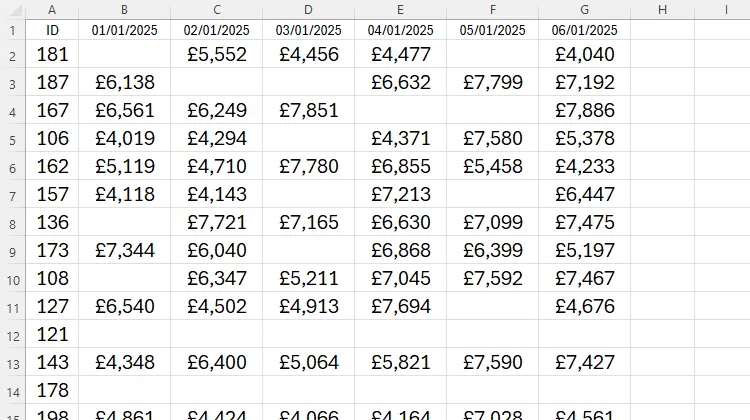 Bảng dữ liệu Excel chứa các hàng trống và hàng dữ liệu không đầy đủ cần xóa
Bảng dữ liệu Excel chứa các hàng trống và hàng dữ liệu không đầy đủ cần xóa
Bước 1: Thêm Hàng Lọc Vào Bảng Tính
Bước đầu tiên để chuẩn bị cho việc lọc dữ liệu Excel là thêm một hàng lọc (filter row) vào đầu bảng dữ liệu của bạn. Có hai cách để thực hiện điều này:
-
Cách 1: Định dạng thành Bảng (Format As Table)
Chọn bất kỳ ô nào trong vùng dữ liệu của bạn, sau đó nhấp vào “Format As Table” trong tab Home trên thanh Ribbon và chọn một thiết kế bảng bất kỳ.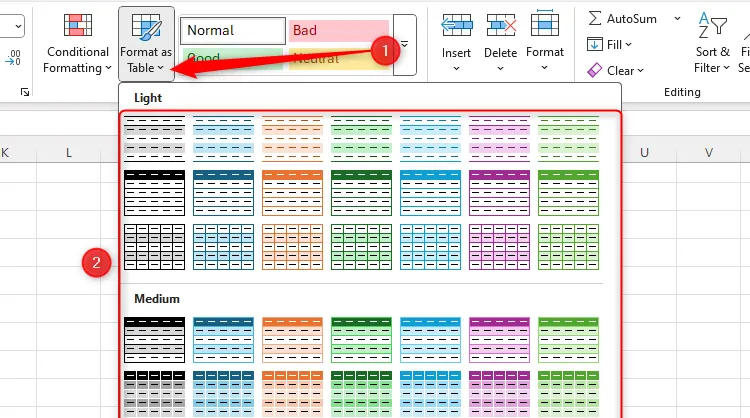 Menu "Format As Table" trong Excel để định dạng bảng và thêm bộ lọc
Menu "Format As Table" trong Excel để định dạng bảng và thêm bộ lọcKhi bạn nhấp “OK” trong hộp thoại “Create Table”, một hàng lọc sẽ tự động được thêm vào đầu bảng dữ liệu của bạn. Đây là cách tiếp cận tốt nhất vì nó giúp quản lý dữ liệu hiệu quả hơn.
-
Cách 2: Áp dụng Filter thủ công
Nếu bạn không muốn định dạng lại dữ liệu của mình thành một bảng, bạn có thể chọn các ô trong hàng đầu tiên chứa thông tin, sau đó nhấp vào “Filter” trong tab Data trên thanh Ribbon.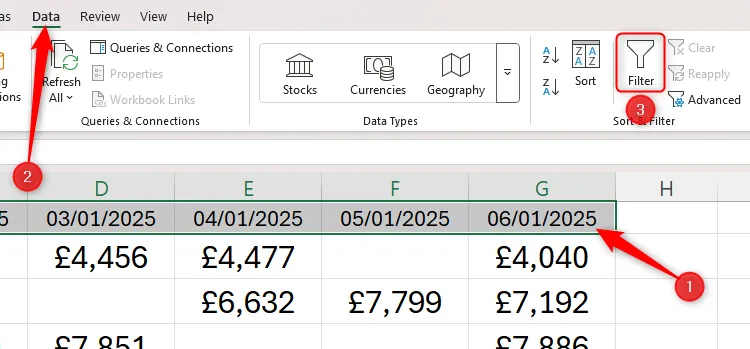 Chọn tiêu đề cột và biểu tượng "Filter" trên tab Data để thêm bộ lọc Excel
Chọn tiêu đề cột và biểu tượng "Filter" trên tab Data để thêm bộ lọc Excel
Bước 2: Tạo Cột “Số Ô Trống”
Tại hàng 1 của cột ngay bên phải bảng dữ liệu của bạn, hãy nhập tiêu đề cột là “Số Ô Trống” (hoặc “Blanks” nếu bạn muốn giữ tiếng Anh).
Nếu bạn đã định dạng dữ liệu thành bảng (theo Cách 1 ở Bước 1), Excel sẽ tự động mở rộng định dạng và bộ lọc sang cột mới này. Nếu bạn chưa định dạng dữ liệu thành bảng, bạn sẽ cần xóa bộ lọc hiện có và sau đó thêm lại để bao gồm cột mới này.
Tiếp theo, hãy chọn toàn bộ cột mới bằng cách nhấp vào chữ cái đại diện cho cột đó (ví dụ: cột H). Sau đó, trong nhóm “Number” trên tab Home, nhấp vào mũi tên thả xuống của “Number Format” và chọn “Number”. Điều này giúp đảm bảo dữ liệu trong cột được hiển thị dưới dạng số.
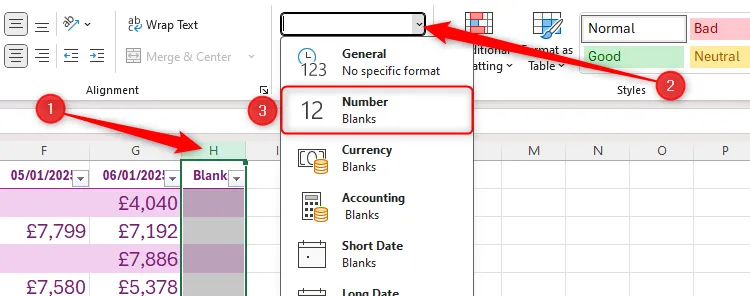 Chọn cột H và định dạng số trong menu "Number Format" trên tab Home của Excel
Chọn cột H và định dạng số trong menu "Number Format" trên tab Home của Excel
Bước 3: Đếm Số Ô Trống Bằng COUNTBLANK
Bây giờ, trong ô đầu tiên dưới tiêu đề cột “Số Ô Trống” bạn vừa tạo, hãy nhập công thức sau:
=COUNTBLANK(Tiếp theo, nhấn phím Mũi tên trái một lần, sau đó nhấn Shift+Home. Thao tác này sẽ chọn toàn bộ hàng dữ liệu ngay bên trái của ô hiện tại, hoàn thành các tham số cho công thức của bạn. Sau đó, đóng dấu ngoặc đơn.
Ví dụ, công thức của bạn có thể trông như thế này nếu bạn sử dụng bảng được định dạng:
=COUNTBLANK(Table1[@[ID]:[06/01/2025]])Như bạn có thể thấy trong ví dụ trên, công thức này bao gồm tất cả các cột từ “ID” ở cột A đến ngày cuối cùng ở cột G. Nếu bạn không sử dụng bảng được định dạng, công thức của bạn sẽ chứa các tham chiếu ô trực tiếp (ví dụ: A2:G2) thay vì tham chiếu cột theo cấu trúc bảng.
Khi bạn nhấn Enter, bạn sẽ thấy tổng số ô trống trong hàng đó. Nếu bạn đang sử dụng bảng được định dạng, công thức này sẽ tự động được áp dụng cho các hàng còn lại trong bảng của bạn. Nếu bạn không sử dụng bảng được định dạng, hãy nhấp đúp vào “fill handle” (góc dưới bên phải của ô chứa công thức) để công thức được điền tự động cho toàn bộ cột.
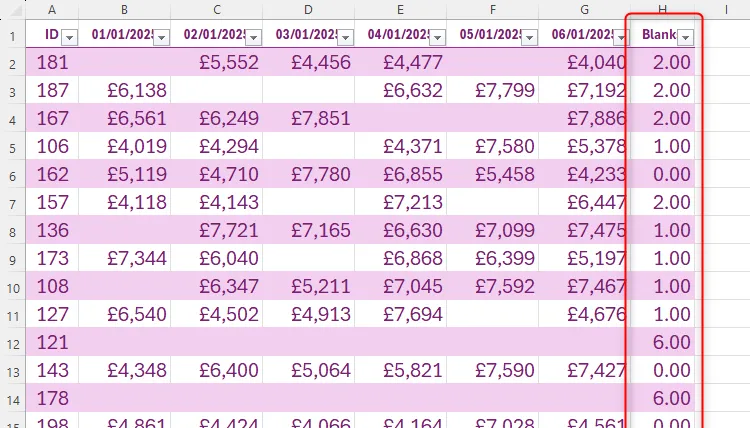 Bảng Excel hiển thị cột "Blanks" với số lượng ô trống của từng hàng
Bảng Excel hiển thị cột "Blanks" với số lượng ô trống của từng hàng
Bước 4: Lọc và Xóa Các Hàng Trống Hoàn Toàn
Cuối cùng, bạn có thể sử dụng bộ lọc đã thêm ở Bước 1.
-
Cách 1: Ẩn các hàng trống
Bạn có thể ẩn các hàng hoàn toàn trống bằng cách bỏ chọn số lớn nhất trong menu thả xuống của bộ lọc trên cột “Số Ô Trống”. Trong ví dụ của chúng tôi, nếu có 6 cột dữ liệu, thì số 6 sẽ đại diện cho các hàng hoàn toàn trống. Bạn chỉ cần bỏ chọn số đó.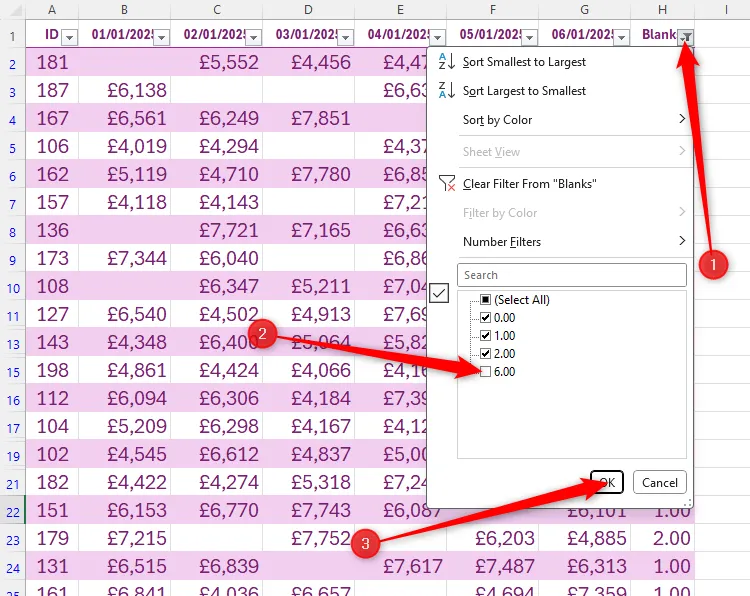 Sử dụng bộ lọc trên cột "Blanks" để ẩn các hàng có 6 ô trống trong Excel
Sử dụng bộ lọc trên cột "Blanks" để ẩn các hàng có 6 ô trống trong ExcelKhi bạn nhấp “OK”, các hàng đó sẽ bị ẩn khỏi chế độ xem nhưng vẫn được lưu trữ trong bảng tính của bạn.
-
Cách 2: Sắp xếp và xóa
Bạn cũng có thể sắp xếp dữ liệu theo cột “Số Ô Trống” bằng cách chọn “Sort Largest To Smallest” (Sắp xếp từ lớn nhất đến nhỏ nhất).Với các hàng trống hoàn toàn đã được đưa lên đầu bảng, bạn có thể chọn tất cả chúng, nhấp chuột phải vào vùng đã chọn và chọn “Delete” > “Table rows” (hoặc “Delete” > “Entire row” nếu không phải bảng).
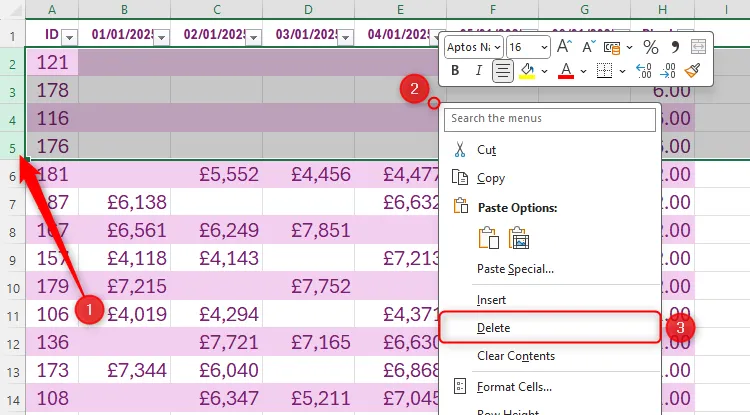 Chọn các hàng trống trong Excel và nhấn "Delete" từ menu chuột phải để xóa
Chọn các hàng trống trong Excel và nhấn "Delete" từ menu chuột phải để xóa
Sau khi đạt được mục tiêu xóa hàng trống trong Excel, hãy nhớ xóa hoặc ẩn cột “Số Ô Trống” để bảng tính của bạn trở lại trạng thái gọn gàng.
Việc xóa hàng trống trong Excel chỉ là một trong nhiều cách để dọn dẹp bảng tính của bạn. Thực tế, có rất nhiều thủ thuật hữu ích để sắp xếp và quản lý dữ liệu Excel, giúp bạn có một bảng tính ấn tượng và ngăn nắp. Hãy truy cập tinnhanhcongnghe.com thường xuyên để khám phá thêm nhiều mẹo và hướng dẫn công nghệ khác!